Ubuntu configurenetworkコマンド
例としてeth0を取り上げます
**1.**DHCPでネットワークカードを構成する
ファイルを編集します:/ etc / network / interfaces:
sudo vi /etc/network/interfaces
そして、eth0に関する行を次の行に置き換えます。
The primary network interface,
use DHCP to find our address
auto eth0
iface eth0 inet dhcp
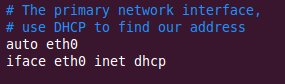
次のコマンドを使用して、ネットワーク設定を有効にします。
sudo /etc/init.d/networking restart
もちろん、コマンドラインのすぐ下に次のコマンドを入力してアドレスを取得することもできます
sudo dhclient eth0
2. ネットワークカードの静的IPアドレスを構成します
ファイルを編集します:/ etc / network / interfaces:
sudo vi /etc/network/interfaces
そして、eth0に関する行を次の行に置き換えます。
The primary network interface,
use Static to find our address
auto eth0
iface eth0 inet static
address 192.168.1.98
gateway 192.168.1.1
netmask 255.255.255.0
network 192.168.1.0
broadcast 192.168.1.255
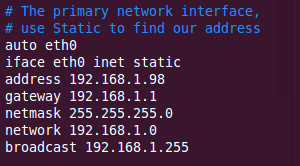
次のコマンドを使用して、ネットワーク設定を有効にします。
sudo /etc/init.d/networking restart
**注:**有効になったら、インターネットにアクセスする前にDNSを構成する必要があります(ステップ5)
3. 2番目のIPアドレス(仮想IPアドレス)を設定します
ファイル/ etc / network / interfacesを編集します。
sudo vi /etc/network/interfaces
次の行をファイルに追加します。
auto eth0:1
iface eth0:1 inet static
address 192.168.1.60
netmask 255.255.255.0
network x.x.x.x
broadcast x.x.x.x
gateway x.x.x.x
状況に応じて、アドレス、ネットマスク、ネットワーク、ブロードキャスト、ゲートウェイなどのすべての情報を入力します。
次のコマンドを使用して、ネットワーク設定を有効にします。
sudo /etc/init.d/networking restart
4. ホスト名(ホスト名)を設定
次のコマンドを使用して、現在のホストのホスト名を表示します。
sudo /bin/hostname
次のコマンドを使用して、現在のホストのホスト名を設定します。
sudo /bin/hostname newname
システムが起動すると、/ etc / hostnameからホストの名前が読み取られます。
ホスト名の設定の詳細については、[こちら](http://www.debianadmin.com/change-hostname-or-server-name-of-a-linux-machine.html)をご覧ください。
5. DNSを構成する
まず、/ etc / hostsにこれらのホスト名に対応するいくつかのホスト名とIPアドレスを追加できます
クエリのためにDNSサーバーにアクセスするには、/ etc /resolv.confファイルを設定する必要があります。
例:DNSサーバーのIPアドレスが192.168.1.1であるとします。
ファイルの編集:/ etc / hosts
sudo vi /etc/hosts
編集内容は以下のとおりです。
nameserver 192.168.1.1

または、/ etc / resolve.confを編集して、次のコンテンツを追加します。
sudo vi /etc/resolv.conf
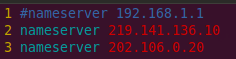
次のコマンドを使用して、ネットワーク設定を有効にします。
sudo /etc/init.d/networking restart
Ubuntuはファイアウォールをオフにします
root @ ubuntu:/ home / homer#ufw status //ステータスを表示
Status: inactive
root @ ubuntu:/ home / homer#ufw enable //ファイアウォールをオンにします
Firewall is active and enabled on system startup
root@ubuntu:/home/homer# ufw status
Status: active
root @ ubuntu:/ home / homer#ufw disable //ファイアウォールをオフにします
Firewall stopped and disabled on system startup
root@ubuntu:/home/homer# ufw status
Status: inactive
1、 ubuntuのファイアウォールをオフにします
ufw disable
2、 アンインストールされたiptables
apt-get remove iptables
3、 ubuntuでファイアウォールをオフにする残りのコマンド
iptables -P INPUT ACCEPT
iptables -P FORWARD ACCEPT
iptables -P OUTPUT ACCEPT
iptables -F
CentOSはファイアウォールをオフにします
/etc/init.d/iptables stop
[ root @ homeros logs]#/ etc / init.d / iptables status //ファイアウォールのステータスを表示する
iptables: Firewall is not running.
[ root @ homeros logs]#/ etc / init.d / iptables start //ファイアウォールをオンにします
iptables: Applying firewall rules: [ OK ]
[ root@homeros logs]# /etc/init.d/iptables status
Table: filter
Chain INPUT (policy ACCEPT)
num target prot opt source destination
1 ACCEPT all -- 0.0.0.0/0 0.0.0.0/0 state RELATED,ESTABLISHED
2 ACCEPT icmp -- 0.0.0.0/0 0.0.0.0/0
3 ACCEPT all -- 0.0.0.0/0 0.0.0.0/0
4 ACCEPT tcp -- 0.0.0.0/0 0.0.0.0/0 state NEW tcp dpt:22
5 REJECT all -- 0.0.0.0/0 0.0.0.0/0 reject-with icmp-host-prohibited
Chain FORWARD (policy ACCEPT)
num target prot opt source destination
1 REJECT all -- 0.0.0.0/0 0.0.0.0/0 reject-with icmp-host-prohibited
Chain OUTPUT (policy ACCEPT)
num target prot opt source destination
[ root @ homeros logs]#/ etc / init.d / iptables stop //ファイアウォールをオフにします
iptables: Flushing firewall rules: [ OK ]
iptables: Setting chains to policy ACCEPT: filter [ OK ]
iptables: Unloading modules: [ OK ]
[ root@homeros logs]# /etc/init.d/iptables status
iptables: Firewall is not running.
推奨される参照:
元の英語:[http://www.ubuntugeek.com/ubuntu-networking-configuration-using-command-line.html](http://www.ubuntugeek.com/ubuntu-networking-configuration-using-command-line.html)
[ Centosはファイアウォールメソッドを永続的にオフにします](http://wenku.baidu.com/link?url=0H3SWPFcfExL3BnsD84b4onga4oXGc9DhEiYGl4AKkvItQN4bDp7L1w4F3IsmltqtrsZxZX1nCKJ7KqMaOJpas36oTX
Recommended Posts